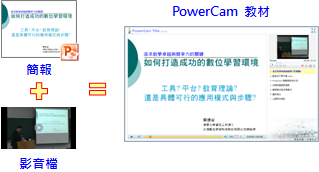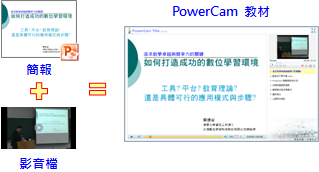PowerCam Maker 是一個簡易的教材製作工具,
可以將已錄好的影音檔案與簡報結合,並匯出成 PowerCam 教材。
操作步驟如下:
(請先 下載 並安裝 Media Encoder 9 註1 )
1. 執行 PowerCam Maker
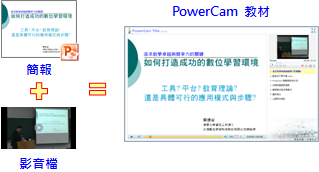
(開始 / 程式集 / PowerCam 6 / PowerCam Maker)
2. 點選 [新增專案] 或 [開啟專案] (附檔名為 .pmp)
3. 選擇儲存的位置與設定專案的名稱
4. 選擇要整合的投影片 (註2) 與影音檔
5. 設定分割的位置 (播放或點選時間軸)
6. 點選 [分割段落] 並選擇投影片縮圖
7. 重覆步驟 6~7,完成編輯
8. 執行 [匯出講解],將專案製作成 PowerCam 教材
註: 1. 影音檔需透過 Media Encoder 轉成 wmv,若沒有先安裝此程式,影片將無法匯入
2. 由於每張投影片會轉成圖檔,若投影片中有動畫,請將重疊的畫面獨立成一張投影片 (
圖示)
以避免閱讀時文字或圖片被遮住的困擾
| Q1. | 可以將多份影音與簡報結合嗎? |
| 可以,在匯入簡報檔與第一份影音後,依下列步驟進行操作:
1. 按 [新增] 新增空白段落
2. 按 [匯入影音] 加入影音檔
3. 匯入完成後,按 [插入圖片] 插入相對應的投影片即可
|
| Q2. | 匯出後的檔案放在哪裡? |
| 在專案檔 (.pkr) 存放的路徑下,PowerCam Maker 會建立一個與專案名稱相同的資料夾來存放檔案,
例如專案資料夾 (test) 放在 C:\doc\ 目錄下,而所有檔案就放在 C:\doc\test.fsp\ 的目錄裡。
重要檔案說明如下:
1. index.html : 開啟後即可用 IE 瀏覽器閱讀 2. project.fsp : 開啟後會啟動桌面錄影,並可以按紅鈕繼續錄製或編輯講解
|
| Q4. | 影音檔無法匯入? |
| 這是因為 Windows Encoder 無法支援該格式所造成的,
請使用其他轉檔軟體 (如 Any Video Converter or WinAVI) 先行轉檔 (轉成 .wmv or .mpg) 後,
再將影音匯入。 |
| Q5. | 一個段落中可以播放二張以上的投影片嗎? |
| 可以,操作步驟如下:
1. 選擇插入的位置 (播放或點選時間軸)
2. 點選 [插入圖片]
3. 選擇投影片的截圖
4. 點選 [開啟舊檔] (時間軸上會多出倒三角的標記圖示)
5. 重覆步驟 1~4,完成該段落的編輯
註: 1. 時間軸上的倒三角標記若呈現黑色,代表目前選擇的圖片
2. 按住倒三角標記圖示,可以直接調整投影片出現的時間點 |
| Q6. | 關於編輯功能有更詳細的說明嗎? |
| 編輯功能說明如下:
1. 分割段落: 建立教材的段落,按下分割的同時可以選擇該段落的投影片
2. 向上合併: 將選取的段落合併至上一段落
3. 插入圖片: 在段落中插入投影片與標記
4. 移除圖片: 移除段落上的投影片與標記
5. 匯入影音: 在所選的段落加入影片或聲音
6. 編輯: 修改段落的標題名稱
7. 刪除: 刪除所選的段落
8. 新增: 新增一個空白的段落
9. 復原 / 取消復原: 專案未儲存前,都可以透過 [復原] 回到上一個動作
|